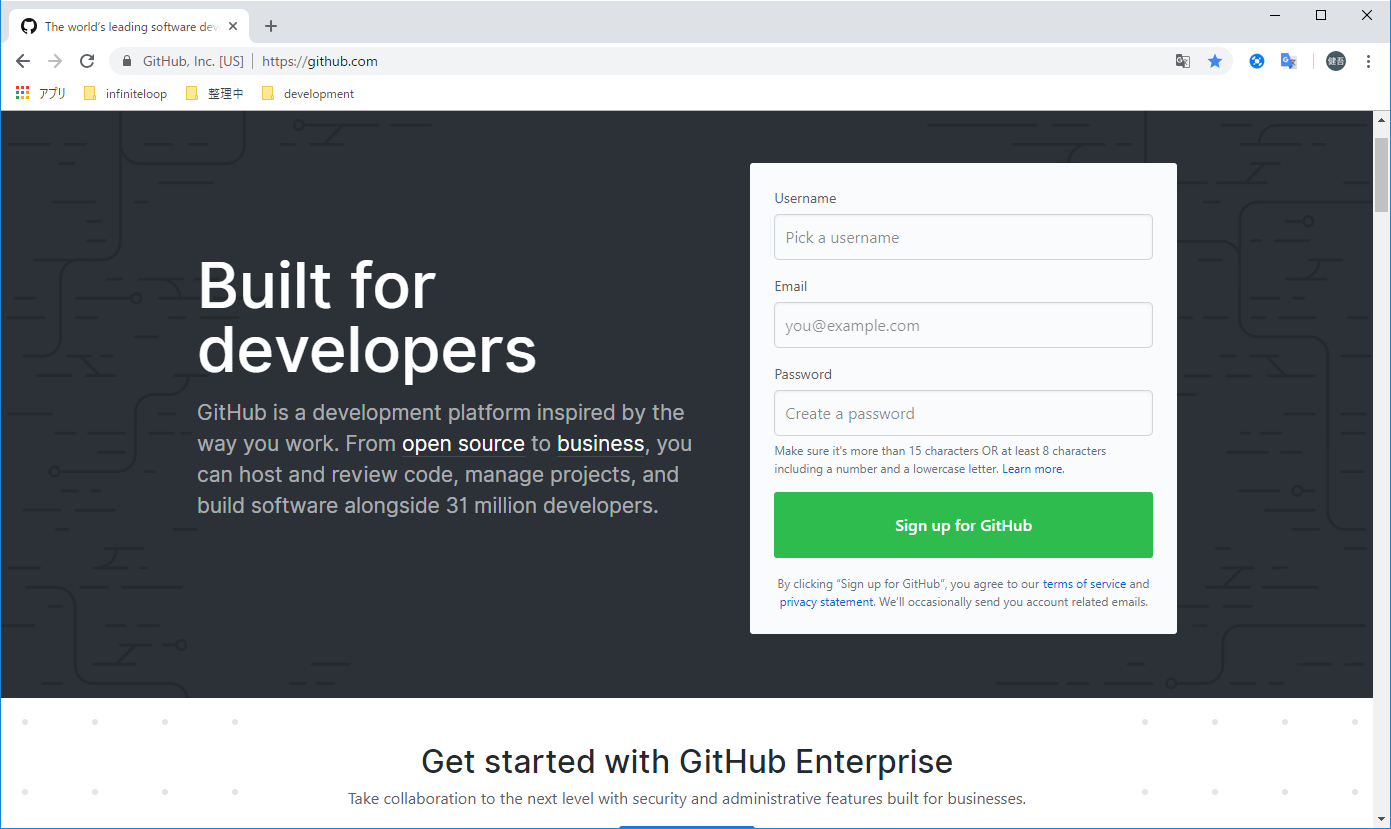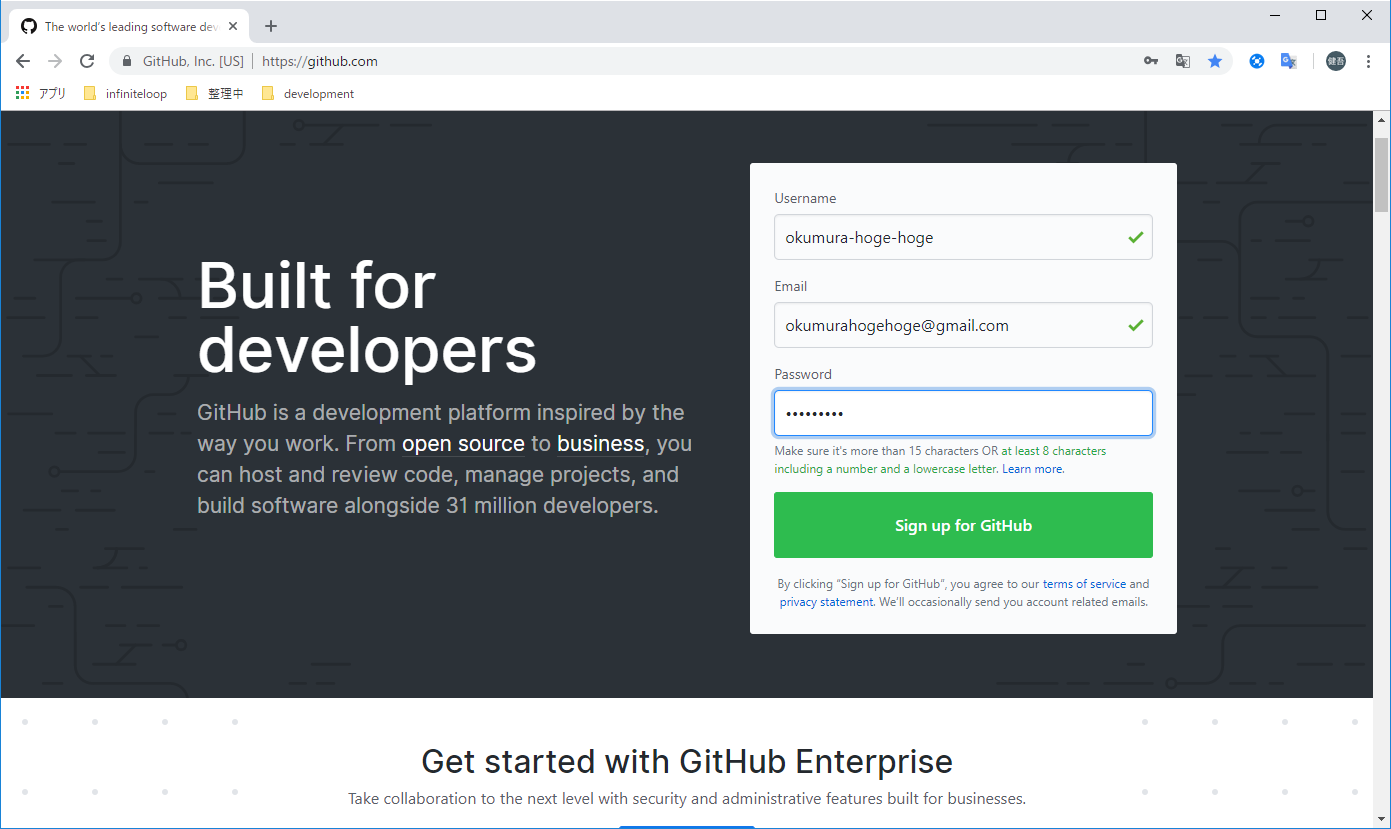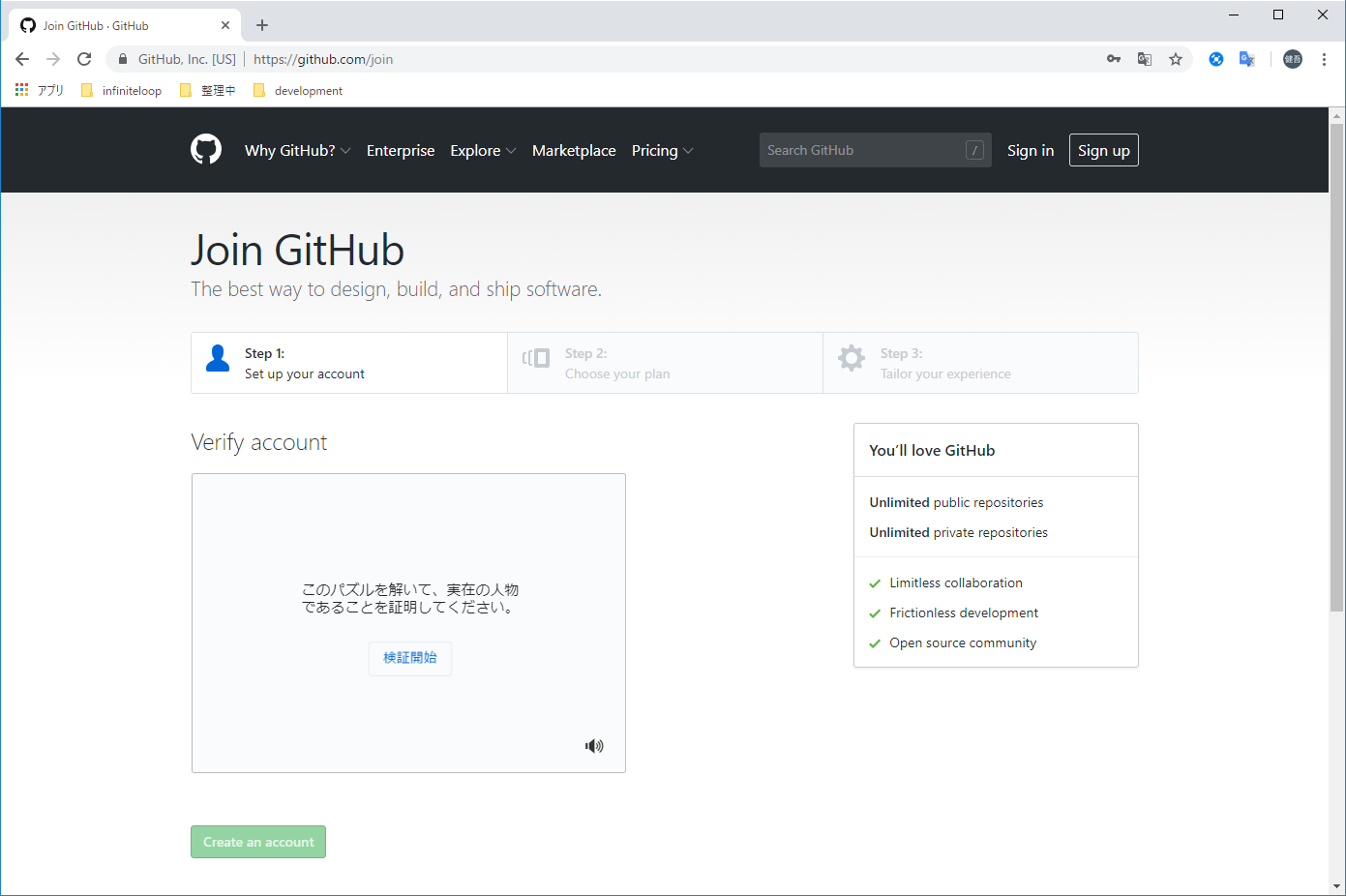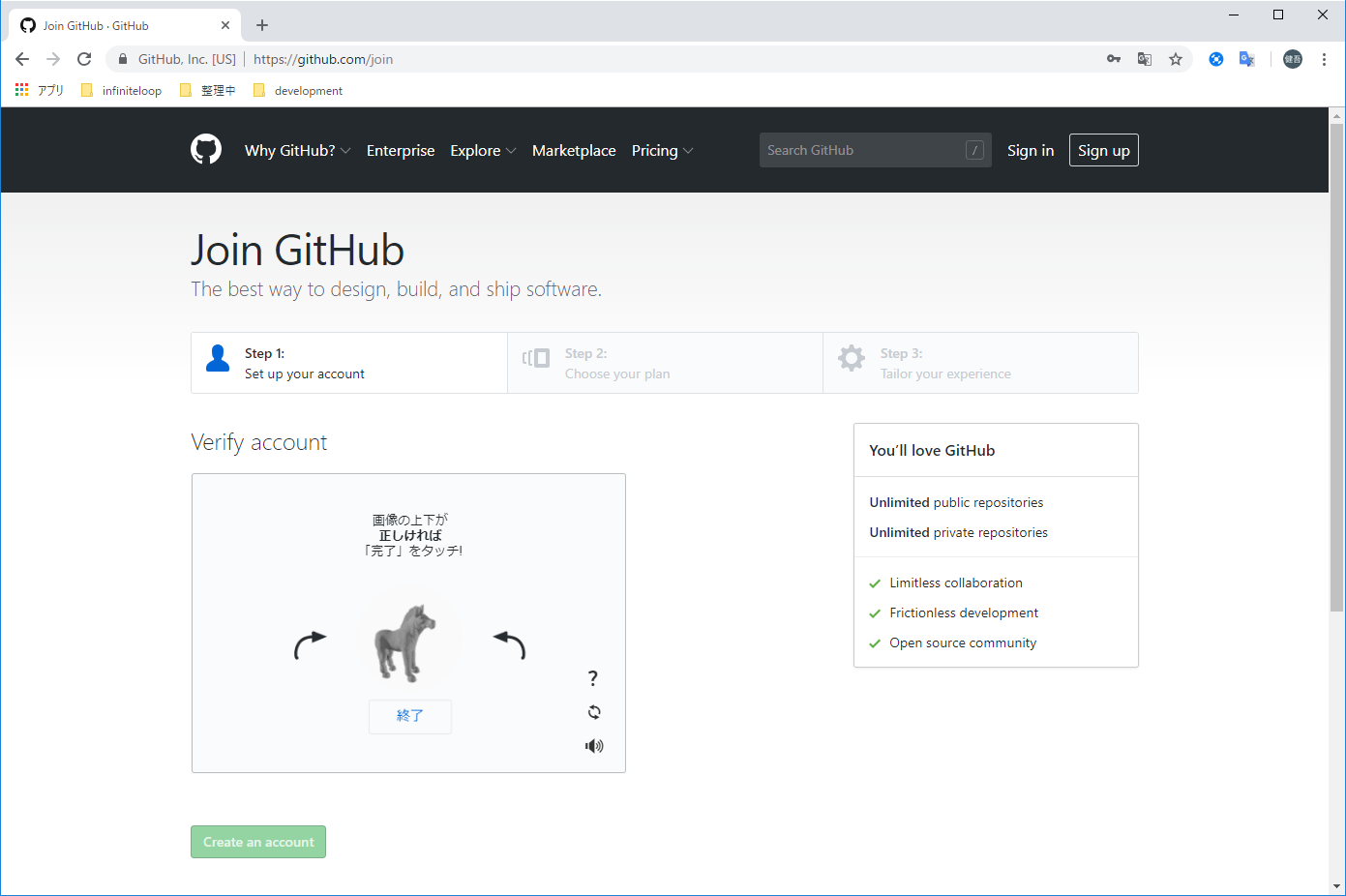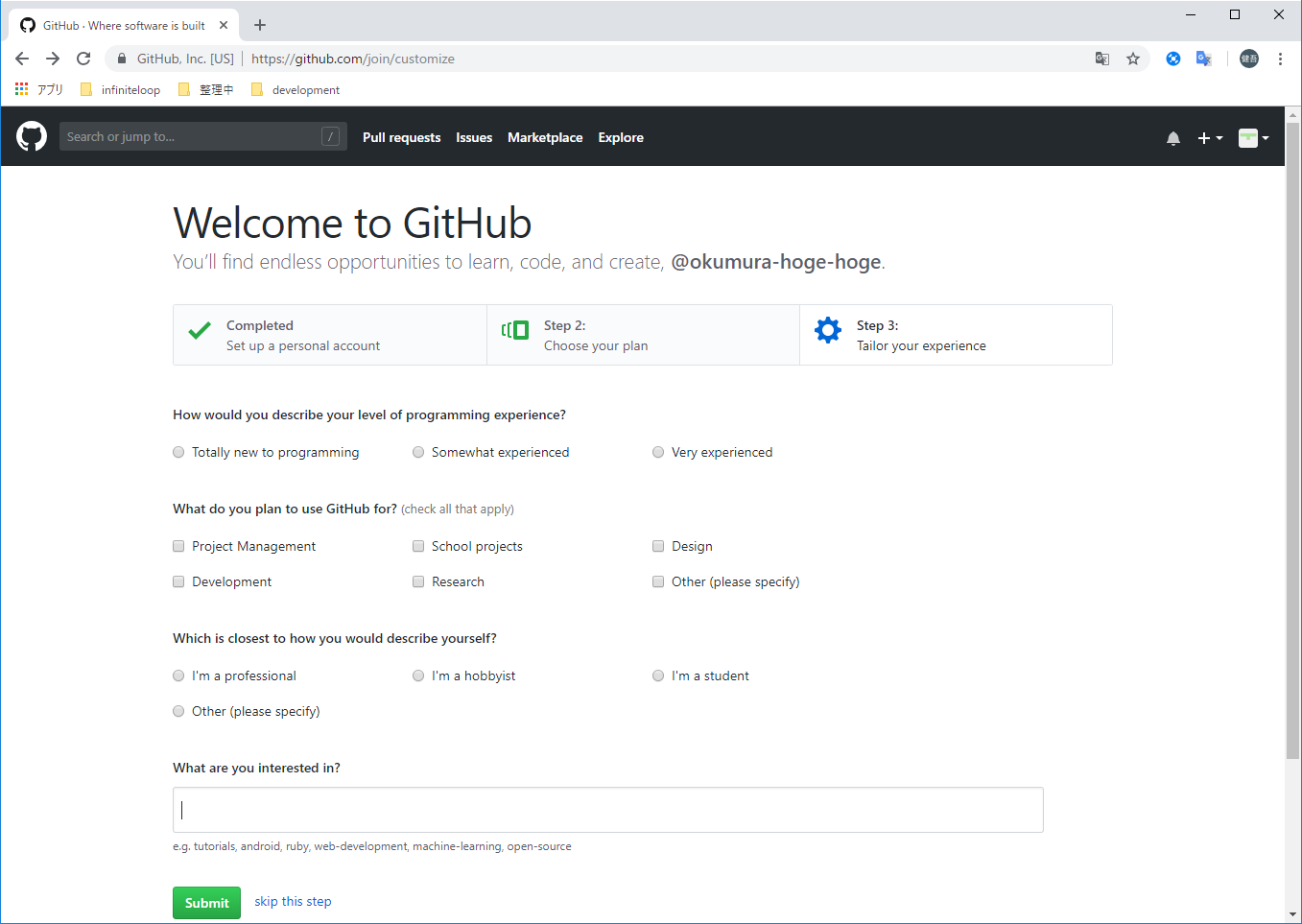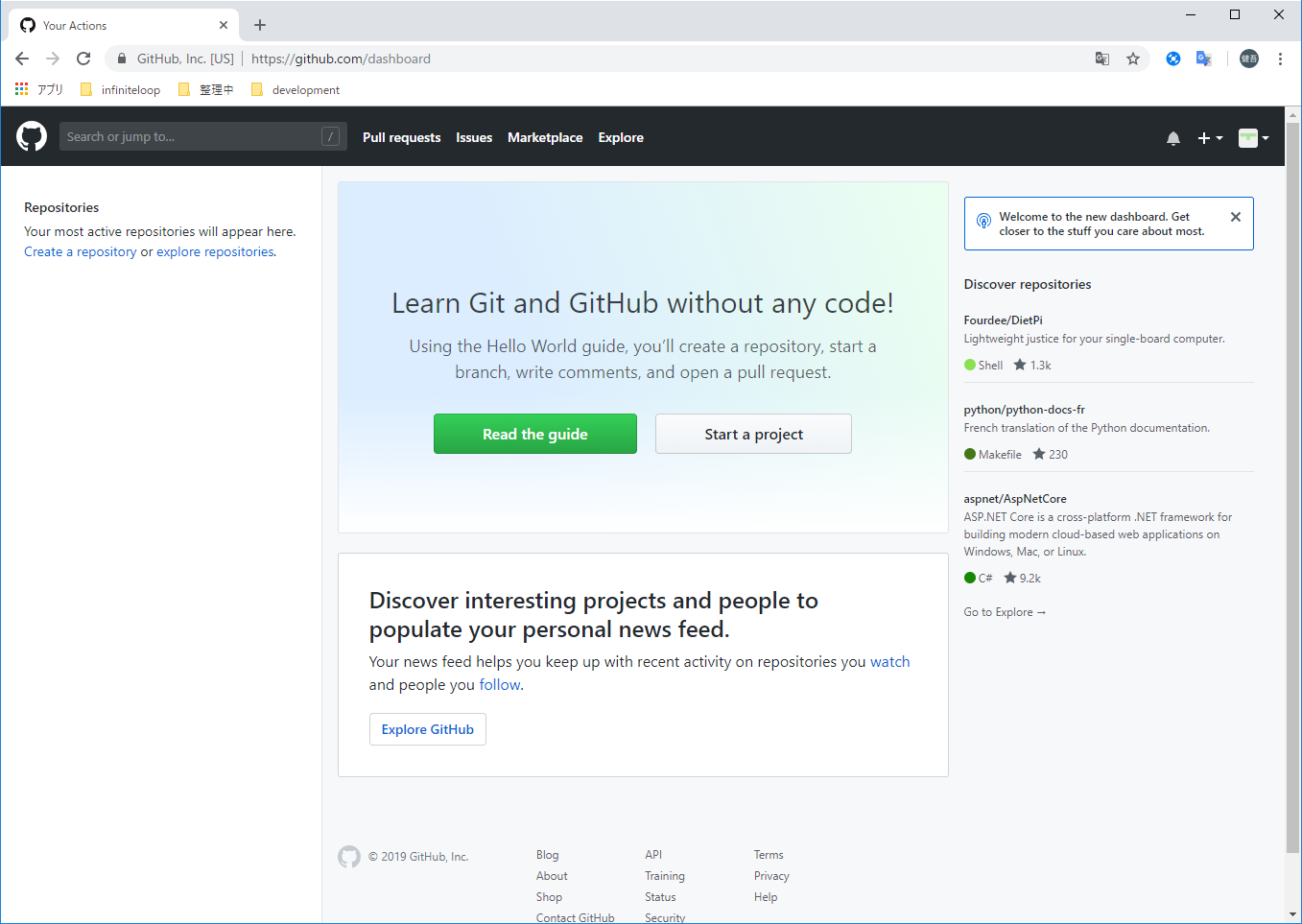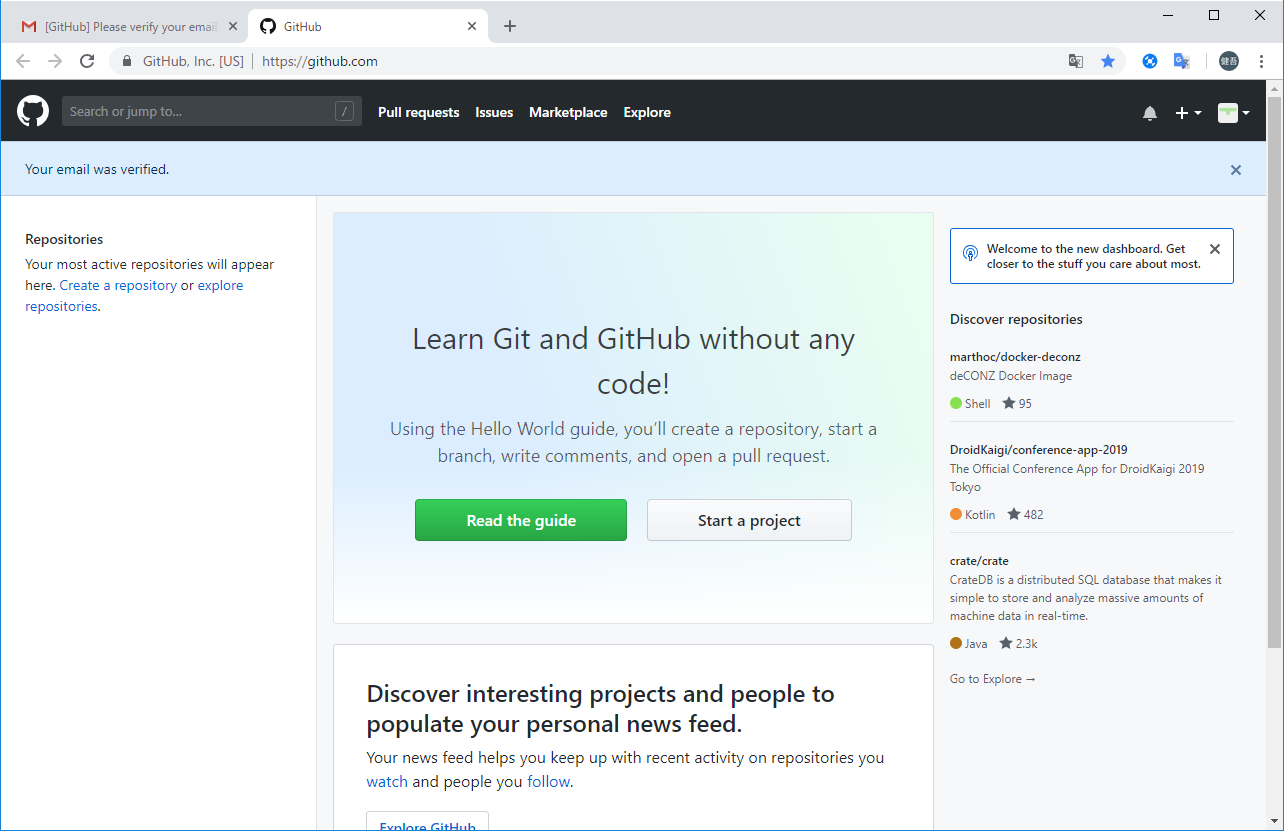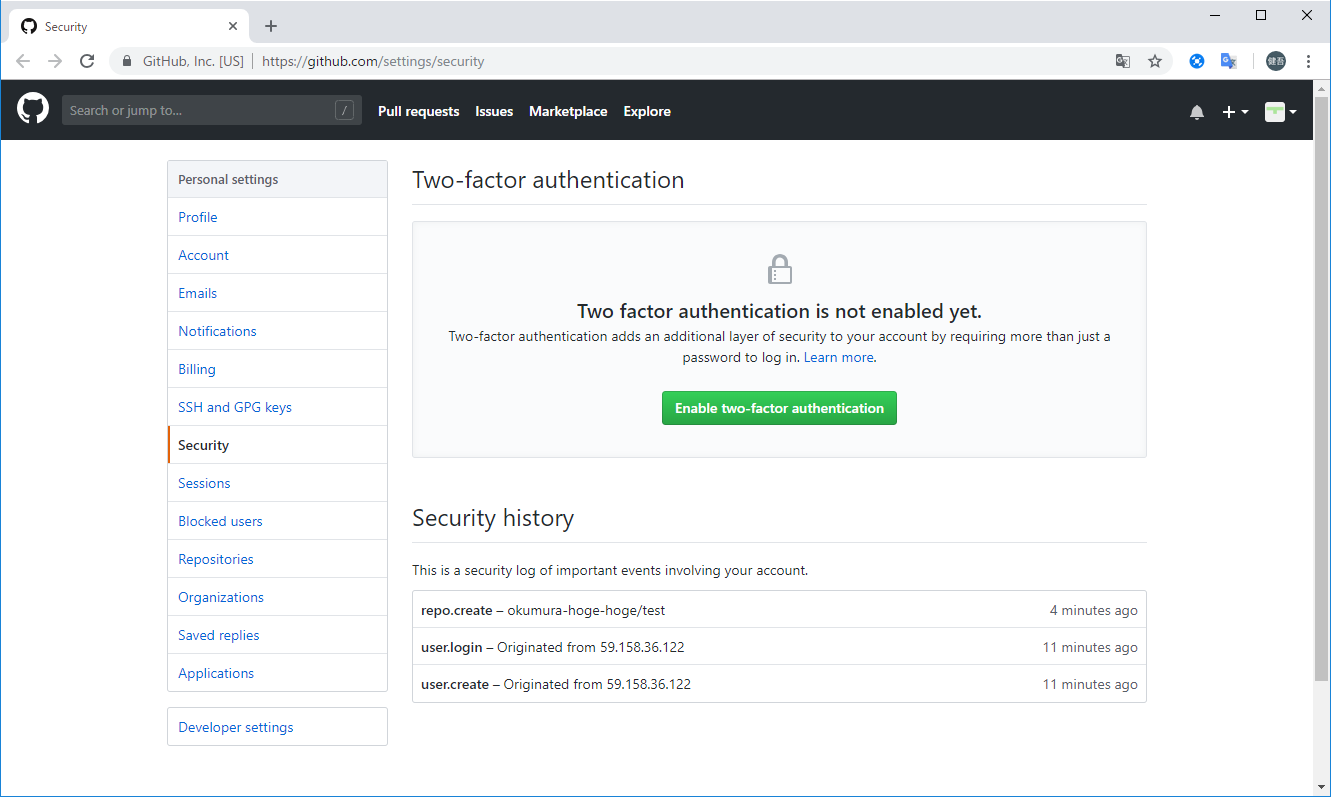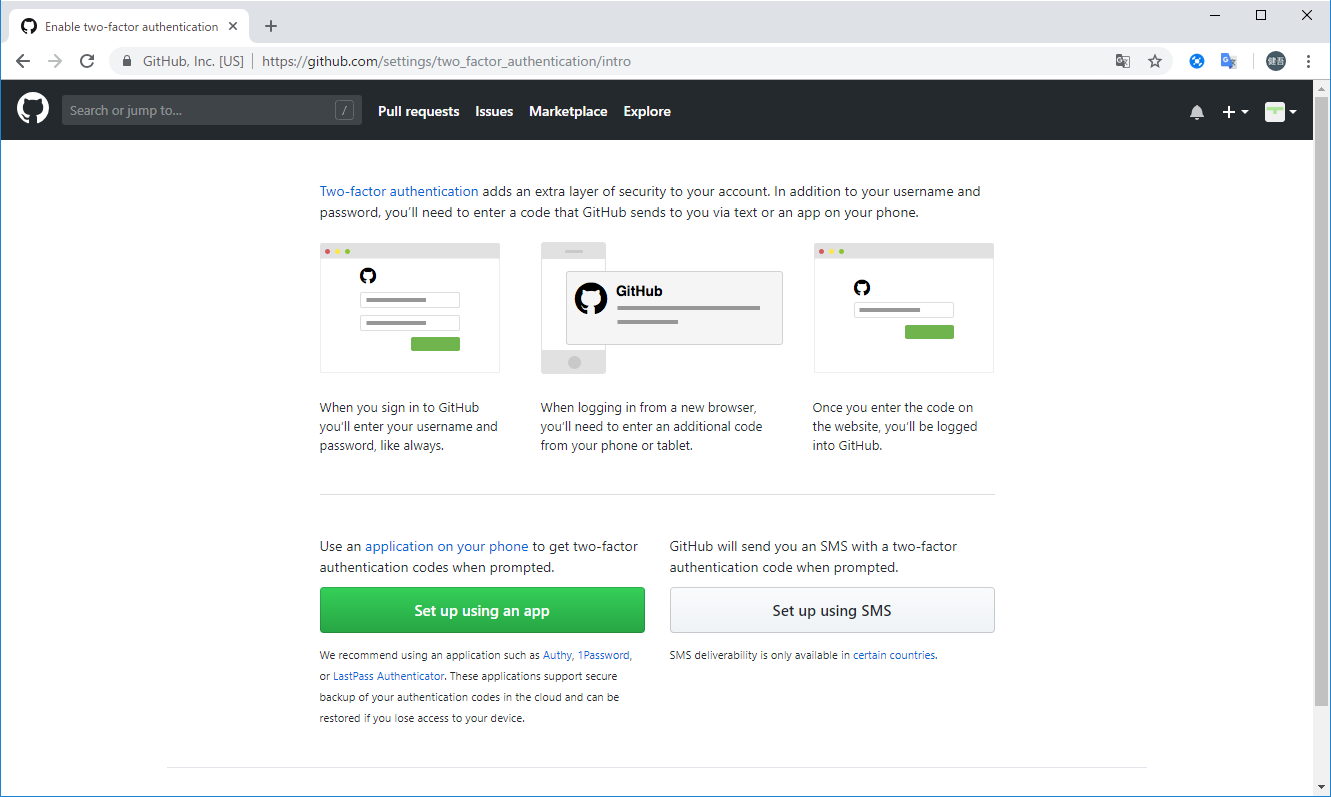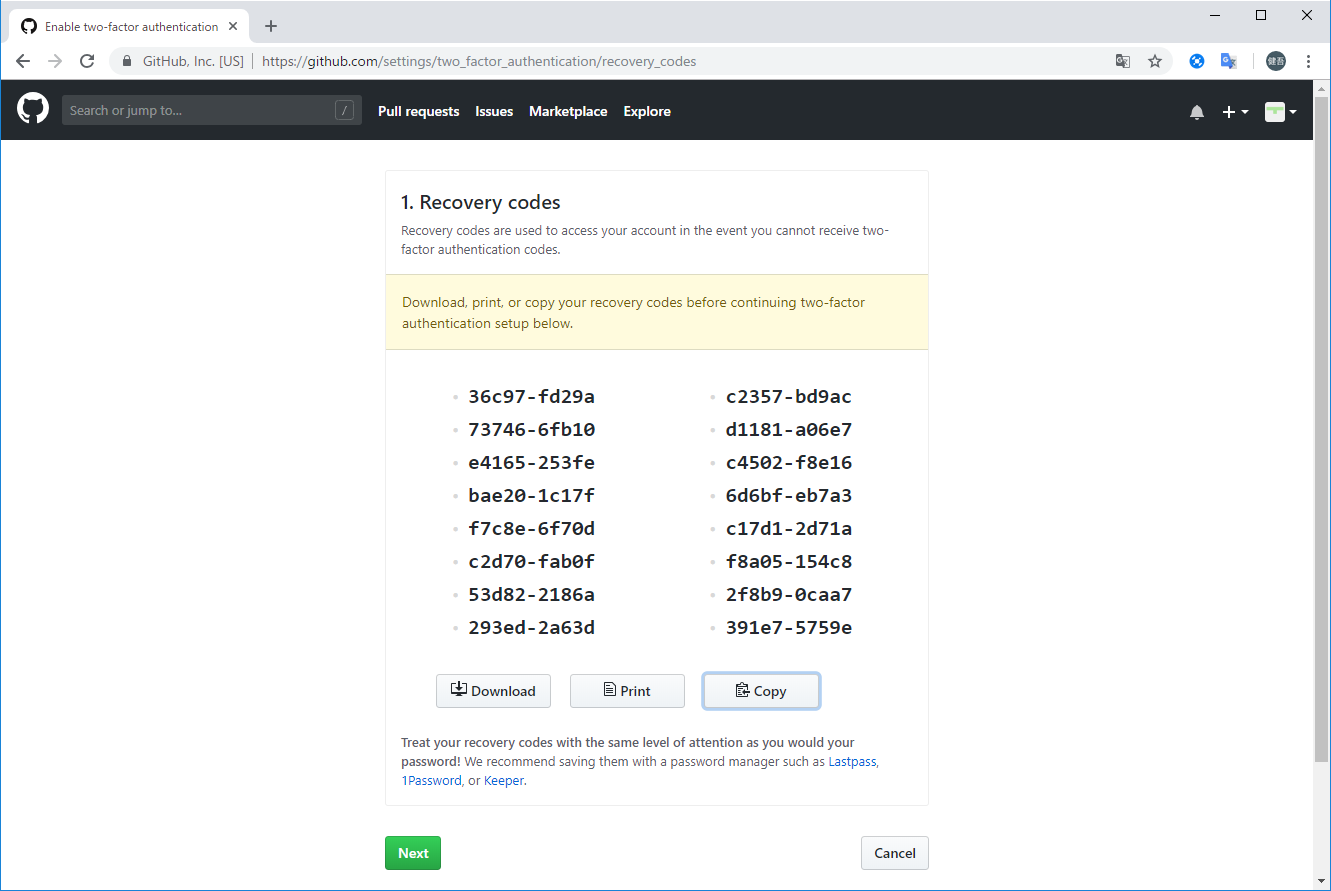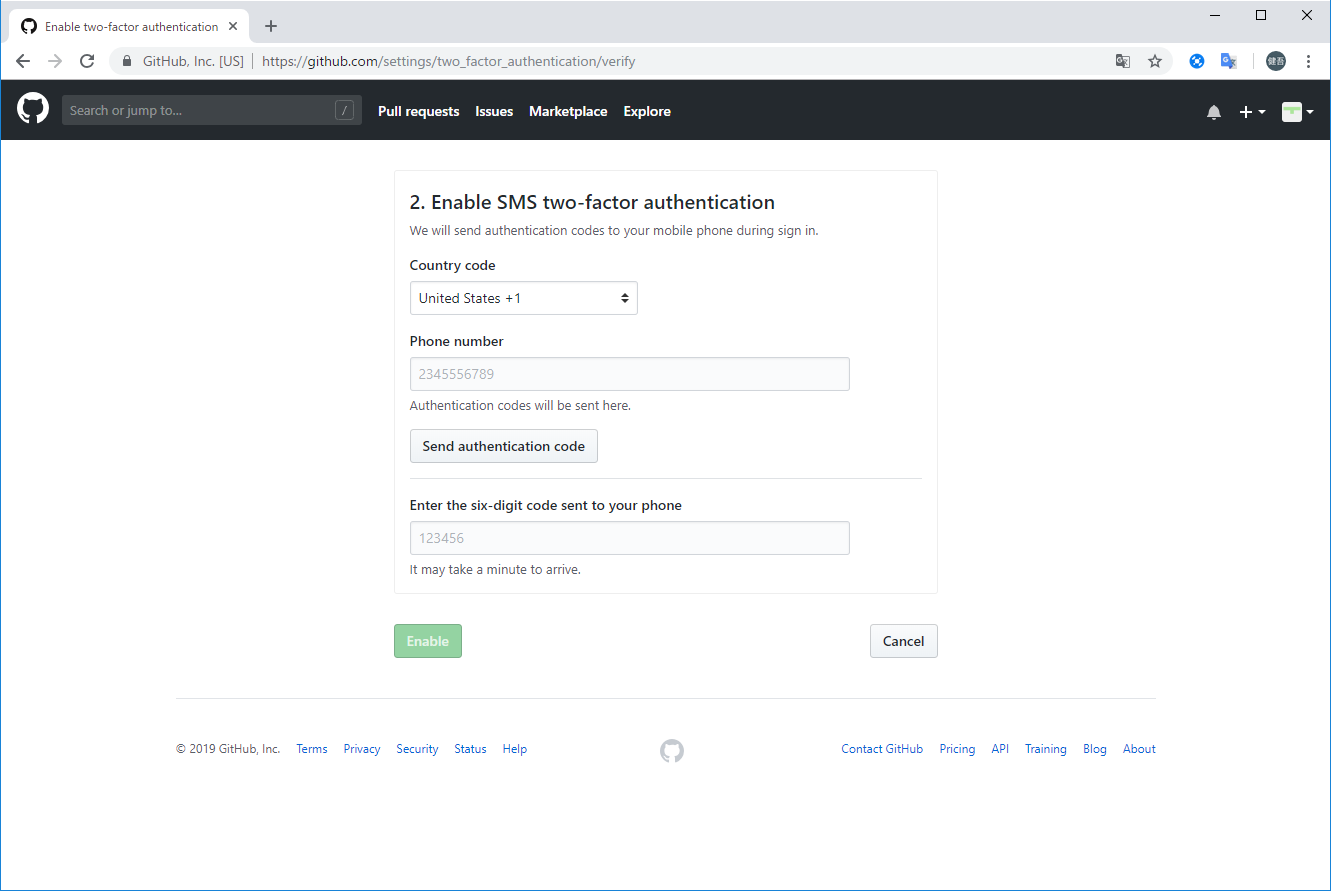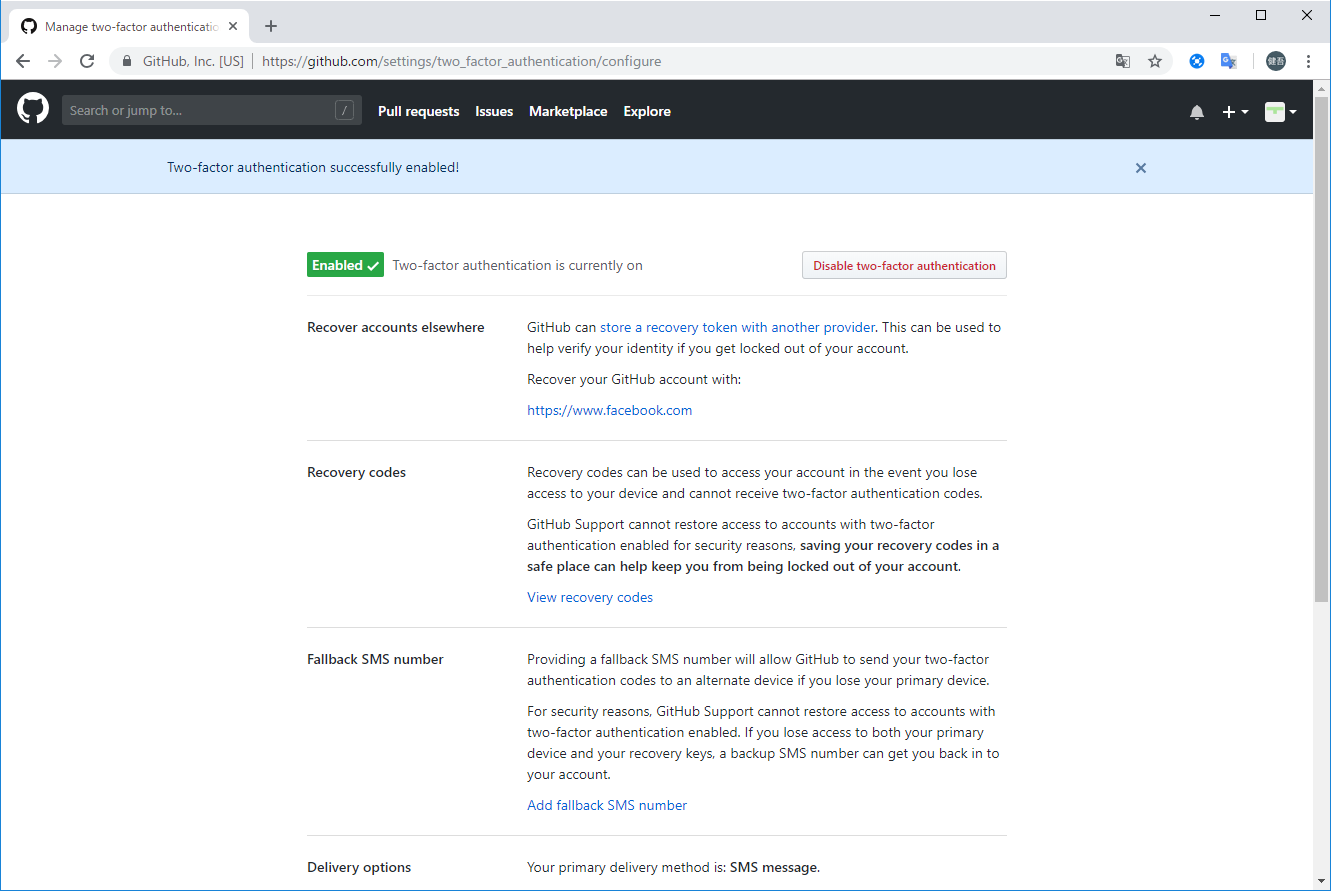GitHub初心者です。自分がアカウント作った作業ログを載せていくだけです。
よろしくお願いいたします。m(_ _)m
GitHubアカウント作成
- Username、Email、Passwordを入力して「Sign up for GitHub」をクリック
- 「検証開始」をクリック
- 「終了」をクリック
- デフォルトでFreeの無料プランが選択されているのでそのまま「Continue」をクリック
- 入力フォームが表示されますが、何も入力せず「Submit」か「skip this step」をクリックしてもアカウント作成できるようです
- githubにログインした状態の画面になる
- メールが届いているので「Verify email address」をクリック
- アカウント登録完了しました
2段階認証
必要な方は2段階認証にするとよいと思います
- 「Enable two-factor authentication」をクリック
- アプリを使って認証する方法とSMSで認証する方法が選べます、今回はSMSで行いました。
- 「Set up using SMS」をクリック
- 復旧用のコードが表示されるのでコードを控えておく
- 「Next」をクリック
- 「Country code」にJapan +81を設定し、「Phone number」に電話番号を入力し「Send authentication code」をクリック
- 送信されたコードを「Enter the six-digit code sent to your phone」の欄に入力し「Enable」をクリック
- 2段階認証が有効になりました
最後まで読んでいただいてありがとうございましたm(_ _)m